¿Cómo extraer información de archivo PDF?
06/04/2023Los archivos PDF (Formato de Documento Portable) son un formato de archivo muy popular utilizado para compartir y distribuir documentos electrónicos. No es sorpresa que sea el formato predominante en el que se distribuyen libros, artículos e incluso trabajos y revistas científicas en internet, ya que son uniformes y facilitan la lectura. Una de las características más útiles de los archivos PDF es que son generalmente de solo lectura y están diseñados para conservar la apariencia y el formato del documento original, independientemente del dispositivo o software utilizado para abrirlos. Esto significa que, en teoría, un archivo PDF debería verse exactamente igual en cualquier dispositivo, lo que los hace muy útiles para compartir documentos con otras personas. Sin embargo, a veces es difícil extraer datos de archivos PDF. Esto se debe a que los archivos PDF no están diseñados para ser editados fácilmente, lo que significa que a menudo es difícil extraer texto, imágenes o datos de ellos. Además, si el archivo PDF se ha creado utilizando una imagen escaneada, en lugar de texto seleccionable, puede ser aún más difícil editar PDF. A pesar de esto, existen herramientas que pueden ayudar a extraer información de los archivos PDF. Por ejemplo, hay software especializado que puede convertir un archivo PDF en un formato editable. Además, algunos programas de reconocimiento óptico de caracteres (OCR) pueden escanear documentos PDF escaneados y convertirlos en texto seleccionable. Hay muchas situaciones en las que se puede requerir extraer información de un archivo PDF. Algunos ejemplos comunes incluyen: Conversión a otro formato: A veces, se puede necesitar convertir un archivo PDF a otro formato, como Microsoft Word o Excel, para poder editar o reutilizar la información del documento. Extracción de datos: Si el PDF contiene datos importantes que deben analizarse o procesarse en otro sistema, puede ser necesario extraer la información en un formato compatible con ese sistema. Reutilización de imágenes: Si el PDF contiene imágenes importantes, como diagramas o gráficos, que se desean reutilizar en otro documento o presentación, se puede necesitar extraer esas imágenes del archivo PDF. Archivado de documentos: En algunos casos, es posible que se desee extraer el texto completo de un documento PDF para archivarlo o indexarlo en un sistema de gestión de documentos. Extracción de información de formularios: Si el PDF contiene formularios electrónicos, se puede necesitar extraer los datos de los formularios para su procesamiento. En general, cualquier situación en la que se necesite utilizar la información contenida en un archivo PDF de una manera diferente a cómo se presenta en el archivo original puede requerir la extracción de información del archivo PDF. ¿Qué dificulta la extracción de información en archivos PDF? Si bien los PDF suelen tener información importante que puede ser requerida por terceros para implementarla en otros medios, muchos se encuentran con dificultades al momento de extraerla. Extraer información de un archivo PDF puede ser difícil por varias razones: Los archivos PDF pueden contener texto como una imagen: En algunos casos, el texto en un archivo PDF puede ser representado como una imagen en lugar de texto seleccionable. Esto significa que la información no se puede copiar y pegar como se haría normalmente en un documento de texto. En lugar de eso, se tendría que usar técnicas de reconocimiento óptico de caracteres (OCR) para convertir las imágenes de texto en texto seleccionable. La información puede estar protegida: A menudo, los archivos PDF están protegidos con contraseñas o restricciones de seguridad que impiden la extracción de información. En estos casos, es posible que se necesite una contraseña para acceder al contenido del archivo. Los archivos PDF no se diseñaron para la edición: Los archivos PDF están diseñados para presentar información de manera consistente en diferentes plataformas, no para ser editados. Por lo tanto, puede ser difícil extraer información de ellos, especialmente si se desea extraer información específica de una tabla o gráfico. El contenido del archivo PDF puede estar estructurado de manera compleja: El contenido de un archivo PDF puede estar estructurado de manera compleja, lo que puede dificultar la extracción de información. Por ejemplo, puede haber varias columnas de texto o elementos gráficos que se superponen y ocultan información importante. En general, extraer información de un archivo PDF puede ser difícil debido a la naturaleza de este tipo de archivo y a las formas en que se usa comúnmente. Sin embargo, hay herramientas y técnicas disponibles que pueden facilitar la extracción de información de un archivo PDF. Extraer la información de un archivo PDF Como se mencionó anteriormente, la mejor forma de extraer información de un PDF es mediante un programa que lo haga, en este caso podemos contar con editores de PDF que tienen esa funcionalidad como PDFelement. PDFelement es un programa de software para editar y gestionar archivos PDF desarrollado por la compañía Wondershare. El programa ofrece una variedad de herramientas para editar, crear, convertir y proteger archivos PDF, así como para extraer información de ellos. Con PDFelement, es posible extraer información de archivos PDF de varias maneras, como la extracción de texto, imágenes, formularios, archivos adjuntos y páginas. También se puede convertir PDFs a otros formatos, como Microsoft Word, Excel, PowerPoint, HTML y otros formatos de archivo populares. Aquí te detallo cómo extraer información de archivos PDF usando PDFelement para cada una de las situaciones más comunes: Extraer páginas de un archivo PDF: Abre el archivo PDF en PDFelement. Haz clic en "Página" en la barra de herramientas superior. Selecciona "Extraer" y luego "Extraer páginas". Selecciona las páginas que deseas extraer y haz clic en "Aceptar". Selecciona una ubicación para guardar el nuevo archivo PDF con las páginas extraídas. Extraer datos de formulario de un archivo PDF: Abre el archivo PDF en PDFelement. Haz clic en "Formularios" en la barra de herramientas superior. Selecciona "Extraer datos" y luego "Seleccionar campos". Selecciona los campos de formulario que deseas extraer y haz clic en "Aceptar". Selecciona una ubicación para guardar el archivo CSV o XML que contiene los datos extraídos del formulario. Extraer texto de un archivo PDF: Abre el archivo PDF en PDFelement. Haz clic en "A Texto" en la barra de herramientas superior. Selecciona "Convertir" y luego "Convertir a texto". Selecciona las páginas del archivo PDF que deseas convertir a texto y haz clic en "Aceptar". Selecciona una ubicación para guardar el archivo TXT que contiene el texto extraído del PDF. Extraer imágenes de un archivo PDF: Abre el archivo PDF en PDFelement. Haz clic en "Inicio" en la barra de herramientas superior. Selecciona "Editar todo" y luego "Imagen". Selecciona las páginas del archivo PDF que contienen las imágenes que deseas extraer y haz clic en "Guardar imagen como". Selecciona una ubicación para guardar las imágenes extraídas en formato PNG, JPEG u otro formato de imagen. Extraer archivos adjuntos de portafolios en PDF: Abre el archivo PDF en PDFelement. Haz clic en "Adjuntar" en la barra de herramientas izquierada. Selecciona el archivo adjunto y luego presiona "Guardar archivo adjunto". Selecciona una ubicación para guardar los archivos adjuntos extraídos del portafolio en formato original. Espero que estas instrucciones te sean útiles para extraer la información que necesitas de tus archivos. El programa es fácil de usar y cuenta con una interfaz intuitiva que permite a los usuarios trabajar con archivos PDF de manera eficiente y productiva. Además, ofrece una variedad de herramientas avanzadas para la edición y gestión de archivos PDF, incluyendo la capacidad de añadir marcas de agua, comentarios, firmas digitales y protección de documentos con contraseñas.
[ ... ]¿Cómo firmar un documento PDF con firma electrónica?
24/06/2021Cuando un documento necesita ser firmado por una o varias personas lo habitual, hasta ahora, ha sido imprimirlo y estampar a mano las firmas necesarias para dar validez o hacer oficial su contenido. Esto requiere papel, impresora, tinta, pero sobre todo acceso al documento por parte de todos los firmantes, algo no siempre sencillo por un tema de ubicación geográfica, disponibilidad, timings, etc. Con el teletrabajo en auge y una globalización creciente de los negocios, estos inconvenientes se han hecho más evidentes que nunca, aunque han encontrado una rápida y efectiva solución en la firma electrónica. ¿Para qué sirve la firma electrónica? La firma electrónica es un sistema de validación digital para documentos que identifica de forma inequívoca al firmante. La firma electrónica se asimila a la firma manuscrita y por tanto su estampación digital en un documento le otorga a este la misma validez que hubiera tenido con una firma manuscrita. ¿Cuáles son las ventajas de la firma electrónica? La firma electrónica permite simplificar los procesos de gestión documental que requieren la validación de documentos como firmar pdf, facilitando la firma remota por parte de una o más personas sin importar donde se encuentren ubicadas, o la situación o momento del día en que los reciban. Esta flexibilidad contribuye a la eficiencia y agilidad de este tipo de trámites y al tratarse de un sistema de firma segura, resulta apto y de utilidad en múltiples ámbitos relacionados tanto con la gestión empresarial como con la gestión administrativa, comercio electrónico y también, consentimientos informados e infinidad de trámites más. Adicionalmente a la versatilidad, practicidad y seguridad de la firma PDF online, hay que señalar también, como gran ventaja de este proceso, su contribución al paperless. ¿Cómo se firma electrónicamente? La firma electrónica es fácil de implementar a través de herramientas diseñadas específicamente para garantizar no solo la validación correcta de la firma o firmas criptográficas incluida en un documento PDF, sino que este no pueda ser alterado y que se puedan agregar todas las firmas necesarias que requiera cada situación. En el marco de este tipo de herramientas, las más avanzadas, además de compatibles con cualquier navegador y accesibles desde cualquier tipo de dispositivo – ordenador, tablet, Smartphone,…- , facilitan convertir PDF cualquier archivo Word, Excel, JPG, PowerPoint… para poderlo firmar. Permiten, también, solicitar una firma digital verificable, ver las propiedades de la firma digital y enviar el documento directamente por email a los firmantes y una vez firmado, reenviarlo a todas las partes para poder descargarlo. Además, para garantizar la privacidad de los documentos y la seguridad de las firmas en línea estas transferencias se realizan a través de archivos encriptados con cifrado TLS. Asimismo, cuando firmamos documentos usando este tipo de herramientas más completas se nos ofrece la opción, de incluir un sello de tiempo LTV (Long Term Validation) que certifica la validez de la firma a largo plazo. Y es por todo esto que las herramientas para firmar un documento PDF con firma electrónica son ya un imprescindible en empresas y negocios de todos los ámbitos en los que la optimización de procesos, la seguridad y la sostenibilidad son un prioridad.
[ ... ]